Cara memulihkan kata laluan wifi yang hilang di Windows 10
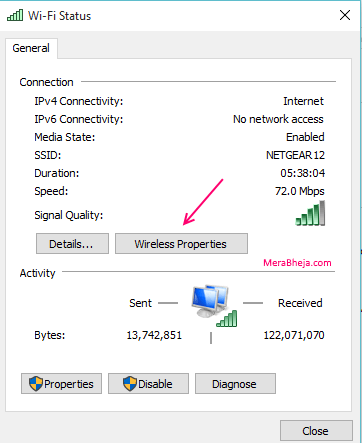
- 2844
- 462
- Dana Hammes
Selalunya seseorang tidak dapat mengingati kata laluan-e-mel, pelbagai laman web yang memerlukan kami menyimpan akaun, dan tentu saja, Wi-Fi. Bukan masalah jika anda melupakan kata laluan untuk rangkaian Wi-Fi semasa anda dapat mengaksesnya, atau menyimpannya ke peranti anda. Tetapi apabila ia tidak dihubungkan lagi, anda berada dalam masalah ketika anda ingin menyambung semula, atau anda berfikir.
Disyorkan: Cara Membuat Hotspot Wi-Fi Ad-Hoc di Windows 10
Terdapat beberapa cara mudah melalui mana yang dapat melihat kata laluan wi-fi yang telah disimpan sekali- walaupun seseorang tidak disambungkan ke rangkaian itu lagi. Di sini, artikel ini membahagikan dua bahagian- yang menerangkan bagaimana melihat kata laluan yang disimpan untuk rangkaian yang sedang anda sambungkan, dan perbincangan lain tentang melihat kata laluan untuk rangkaian yang pernah anda lakukan, tetapi tidak lagi dihubungkan dengan. Pembaca harus ingat bahawa walaupun semua ini merujuk kepada OS Windows 10 di PC, ia berfungsi sama baiknya dengan Windows 8.1, 8 dan 7 juga.
Isi kandungan
- Melihat kata laluan Wi-Fi yang disimpan untuk rangkaian yang anda sambungkan
- Melihat kata laluan Wi-Fi untuk sambungan yang anda tidak lagi disambungkan
- Bagaimana jika anda terlupa nama SSID dan kata laluan kedua -duanya
Melihat kata laluan Wi-Fi yang disimpan untuk rangkaian yang anda sambungkan
Ini adalah proses yang agak mudah. Berikut adalah langkah -langkah yang didedikasikan untuk melihat kata laluan:
- Pertama, anda perlu mempunyai akses admin ke peranti, dan anda perlu disambungkan ke rangkaian yang anda ingin tahu kata laluan.
- Pergi ke bar tugas dan klik kanan pada Ikon Wi-Fi.
- Dari menu yang muncul, pilih Buka rangkaian dan tetapan internet.
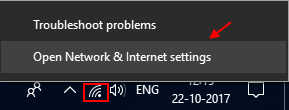
- Sekarang, tatal ke bawah dan klik Pusat Rangkaian & Perkongsian.
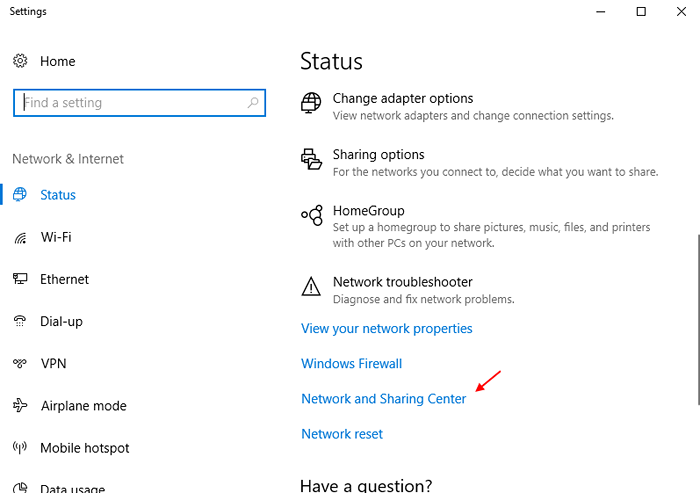
Catatan: - Sebagai alternatif anda boleh berpindah ke Pusat Rangkaian & Perkongsian dengan pembukaan Tetapan -> Rangkaian & Internet -> Status dan kemudian mengklik Pusat Rangkaian & Perkongsian dari menu yang betul.
- Di tetingkap yang dibuka, anda akan melihat sambungan Wi-Fi aktif anda yang disenaraikan di bawah Lihat Rangkaian Aktif anda.
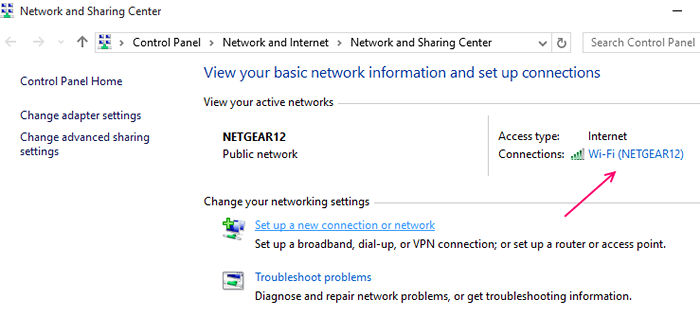
- Klik yang anda sambungkan pada masa ini, dan dalam tetingkap Status Wi-Fi yang dibuka, klik Sifat tanpa wayar.
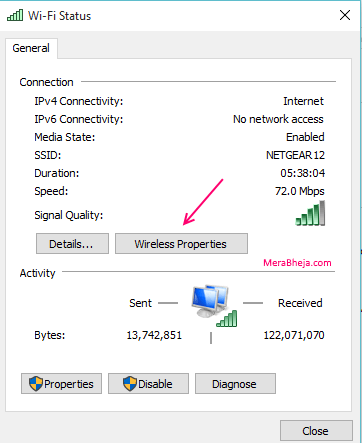
- Ciri -ciri rangkaian tanpa wayar rangkaian yang anda sambungkan akan dipaparkan; Pilih tab yang dipanggil Keselamatan Dalam tetingkap ini.
- Tiga kotak akan ditunjukkan: Jenis Keselamatan, Jenis Penyulitan, dan Kunci Keselamatan Rangkaian. Kotak Terakhir Ha Kata Laluan Wi-Fi Anda. Sekiranya kotak pilihan "Tunjukkan watak"Diperiksa, angka atau huruf kata laluan akan ditunjukkan. Sekiranya tidak, hanya periksa kotak semak.
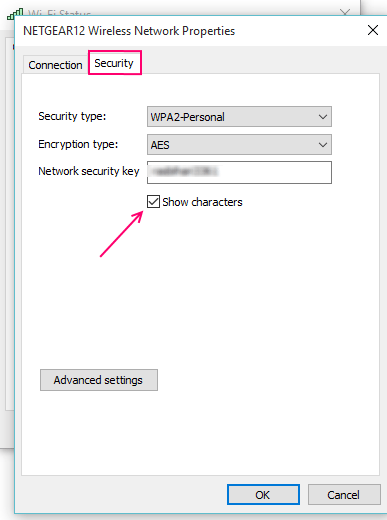
- Berhati -hati untuk tidak mengubah sifat rangkaian semasa anda berada di sini, ia mungkin menimbulkan masalah dalam mengakses rangkaian untuk anda kemudian.
Melihat kata laluan Wi-Fi untuk sambungan yang anda tidak lagi disambungkan
Bahagian ini berkaitan dengan melihat kata laluan untuk rangkaian yang pernah anda akses, tetapi tidak mempunyai kata laluan lagi. Anda boleh menggunakan command prompt untuk ini. Ini mungkin kelihatan lebih rumit, tetapi ia hanya masalah beberapa arahan:
- Buka command prompt sebagai admin dari butang permulaan.
- Dalam tetingkap yang dibuka, taipkan arahan pertama:
- Netsh WLAN Tunjukkan Profil Nama = "Profil-Name" key = Clear
Ganti "Nama Profil" dengan nama rangkaian Wi-Fi.
Catatan: -kejutan tanda adalah pilihan.
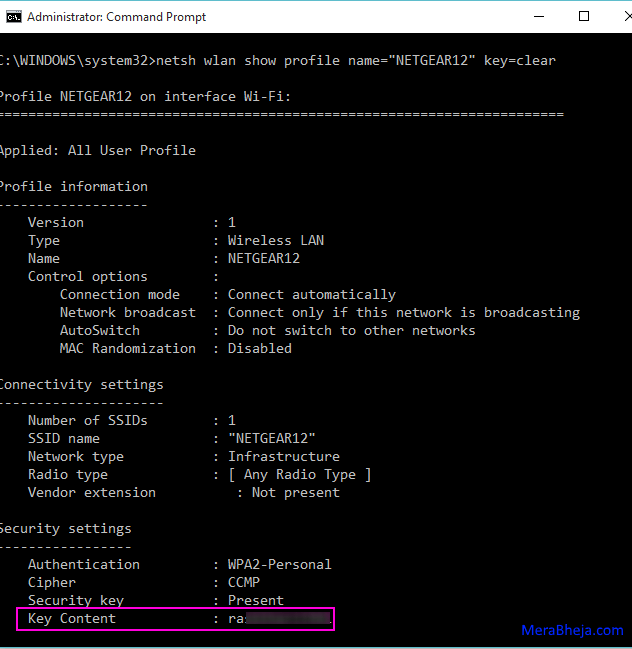
- Hasilnya yang dipaparkan, di bawah tetapan keselamatan, "kandungan utama" akan mempunyai kata laluan untuk rangkaian Wi-Fi yang diberikan.
Bagaimana jika anda terlupa nama SSID dan kata laluan kedua -duanya
Walaupun kaedah ini berlaku untuk rangkaian Wi-Fi yang diberikan, anda mungkin ingin melihat kata laluan ke semua rangkaian Wi-Fi yang telah anda sambungkan pada masa lalu. Dalam kes itu, gunakan arahan semata -mata sebagai:
profil menunjukkan netsh wlan
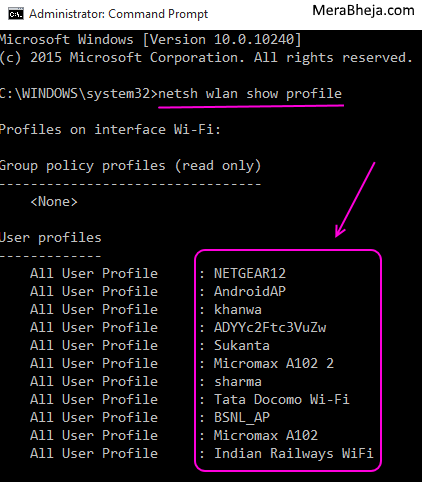
Tetapi ini akan memberikan output besar berpuluh -puluh baris nama SSID yang telah anda sambungkan pada masa lalu, yang anda perlu mengimbas nama sebenar yang anda mahukan.
Jika anda ingin melihat hanya kata laluan, itu adalah kandungan utama, dan bukan butiran tambahan yang disertakan, gunakan arahan dengan cara ini:
Netsh WLAN Show Profile "Nama Profil" Key = Clear | Cari kunci
Ganti "Nama Profil", seperti yang disebutkan di atas, dengan nama rangkaian. Ini akan menapis hasilnya dan hanya menunjukkan kata laluan kepada anda.
- « Cara meredam atau menukar bunyi pemberitahuan di Windows 10/11
- Tukar Potret / Landskap Orientasi Skrin di Windows 10 »

